

작업순서 정리
- 먼저 해야 할 것은 개관일에 관리코드의 네 번째 글자를 반환해 오는 것입니다.
- 받아온 네 번째 글자가 1이면 '화~토'를 아니면 '월~금'을 반환하면 끝나게 됩니다.
네 번째 글자 반환을 위해서 MID 함수를 사용해야 합니다.
MID 함수는 기초강좌에서 함께 알아두면 좋은 함수들과 같이 설명해 놓았으니 엑셀 함수 - 문자 관련(LEN, LEFT, RIGHT, MID) 강좌를 보시고 이어가 주세요
엑셀 함수 - 문자 관련(LEN, LEFT, RIGHT, MID)
이번 강좌에서는 문자의 길이(갯수)와 반환에 대한 내용입니다. 이미 만들어진 엑셀 문서에서 주민등록번호의 뒷자리를 감춘다던지 전화번호 뒷자리만으로 이벤트 당첨자를 공개한다던지 할때
dance2i.tistory.com
이 포스팅은 쿠팡 파트너스 활동의 일환으로, 이에 따른 일정액의 수수료를 제공받습니다.
1. 관리코드 네 번째 글자 반환

- 적용할 셀(I5)을 클릭하여 선택
- 수식입력줄에서 =MID( 작성 => =MID(
- text 인수인 가져올 데이터(B5 셀)를 참조합니다. => =MID(B5
- 콤마 입력 후 start_num인수(좌측에서 네 번째이므로) 4를 입력 => =MID(B5,4
- 다시 콤마 입력 후 num_chars인수(1개만 가지고 올 것이므로) 1을 입력 후 엔터로 I5셀을 작성합니다.
=> =MID(B5,4,1) - 최종 I5셀을 I12셀까지 자동 채우기 후 자동 채우기 옵션에서 서식 없이 채우기를 선택해 불필요한 서식은 없애버립니다.
이것으로 관리코드에서 4번째 글자를 반환했습니다. 나머지는 IF함수로 해결하면 되겠습니다.
IF 함수가 기억나지 않는다면 엑셀 함수 - IF, AND, OR 를 참고해 주세요
2023.06.06 - [강좌 및 설정/엑셀 기초] - 엑셀 함수 - IF, AND, OR
엑셀 함수 - IF, AND, OR
엑셀 함수 중 IF, AND, OR에 대한 사용 설명입니다. IF는 단독으로도 많이 사용되지만 여러가지 조건에 참, 거짓을 판단해야 한다면 AND 또는 OR와 함께 사용하여 효과적으로 사용할 수 있습니다.순서
dance2i.tistory.com
2. 조건에 맞는 결과 반환
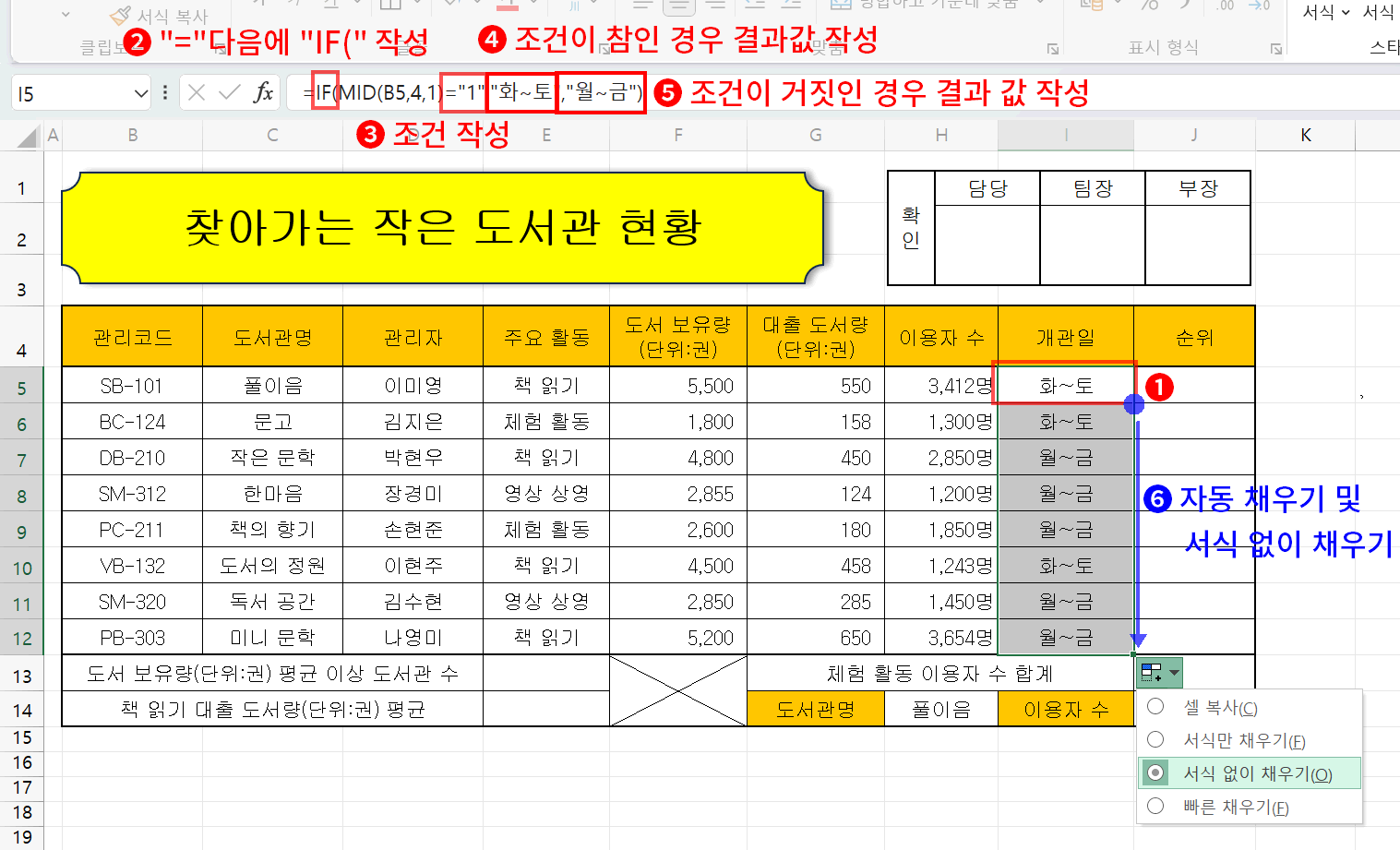
- 적용할 셀(I5)을 다시 클릭하여 선택
- 수식입력줄에서 = 뒤에 IF( 작성하여 함수를 추가합니다. => =IF(MID(B5,4,1)
- IF 함수의 첫 번째 인수인 조건(문자가 1이다)을 작성합니다. => =IF(MID(B5,4,1)="1"
- 콤마 입력 후 IF함수의 두 번째 인수, 조건이 참인 경우(문자가 1이다 ==참) 결과 값을 작성합니다.
=> =IF(MID(B5,4,1)="1","화~토" - 콤마 입력 후 IF함수의 세 번째 인수, 조건이 거짓인 경우( 문자가 1이다 ==거짓) 결과 값을 작성합니다. 이후 괄호를 닫고 엔터.
=> =IF(MID(B5,4,1)="1","화~토","월~금") - 최종 I5셀을 I12셀까지 자동 채우기 후 자동 채우기 옵션에서 서식 없이 채우기를 선택해 불필요한 서식은 없애버립니다.
주의할 점 몇 가지를 짚고 가겠습니다.
첫째 수식 입력줄에서 문자를 반환하기 위해서는 반드시 큰따옴표를 사용해야 합니다. 그래서 "화~토"와 "월~금"에는 반드시 따옴표가 있야 합니다.
둘째 MID함수로 반환한 값이 1,2,3중 하나이니 얼핏 숫자로 생각할 수 있습니다만 MID로 반한환 숫자는 모두 문자로 인식합니다. 결국 조건에서 ="1"에도 반드시 큰 따옴표가 있어야 되는 것이죠
추가로 MID뿐 아니라 LEFT, RIGHT 함수 모두 반환 값이 숫자이더라도 문자로 인식한다는 것까지 기억해 주시기 바랍니다.
'강좌 및 설정 > 엑셀 ITQ 출제 함수' 카테고리의 다른 글
| 엑셀 함수 RANK.EQ - (ITQ : 2024105_A형) (0) | 2024.07.19 |
|---|---|
| 엑셀 함수 RANK, RANK.EQ, RANK.AVG (0) | 2024.07.19 |
| 엑셀 함수 VLOOKUP - (ITQ : 2023102_A형) (0) | 2023.09.15 |
| 엑셀 함수 LARGE - (ITQ : 2023102_A형) (0) | 2023.08.19 |
| 엑셀 함수 COUNTIF와 "&" - (ITQ : 2023102_A형) (0) | 2023.08.15 |